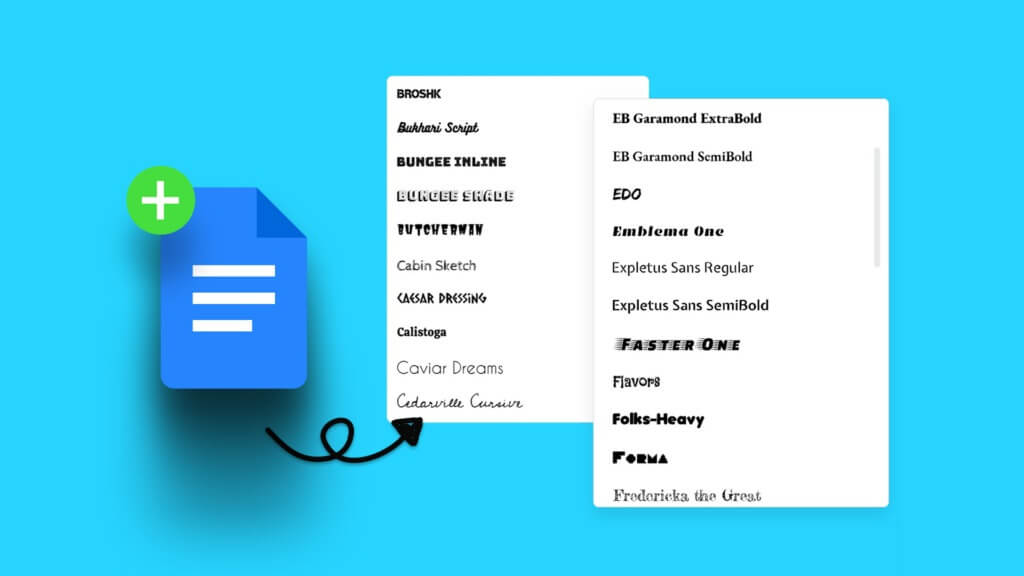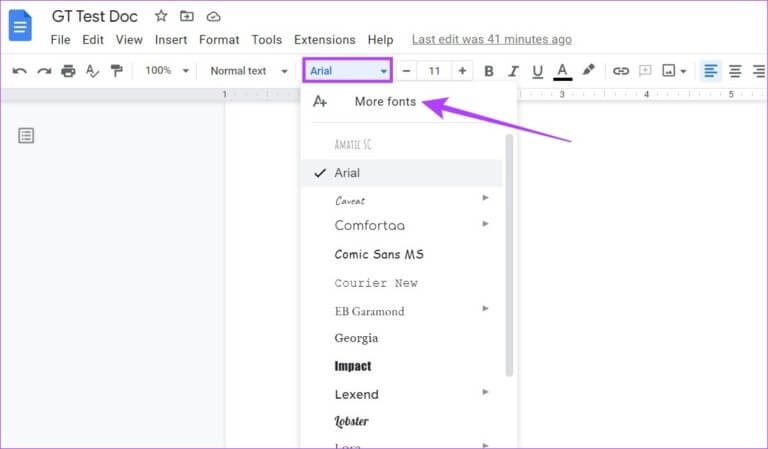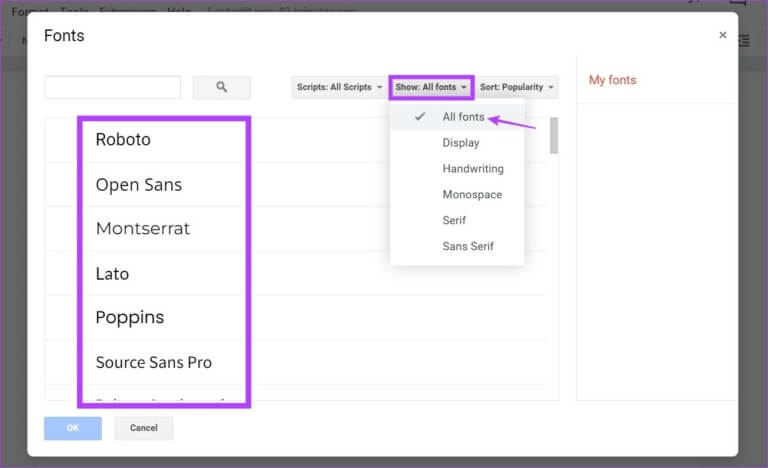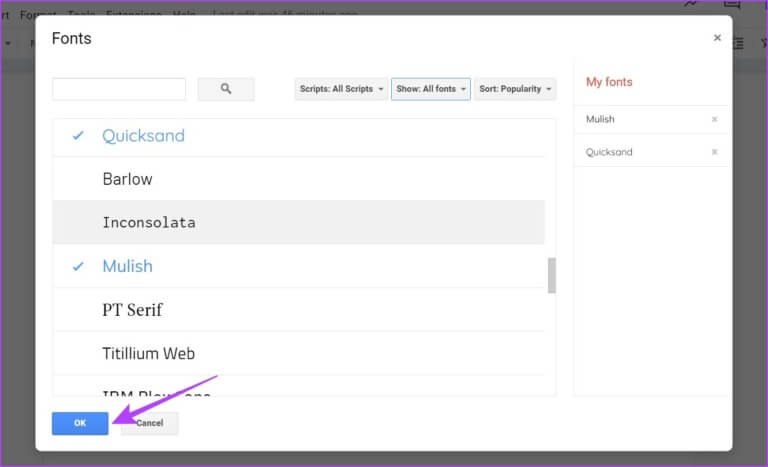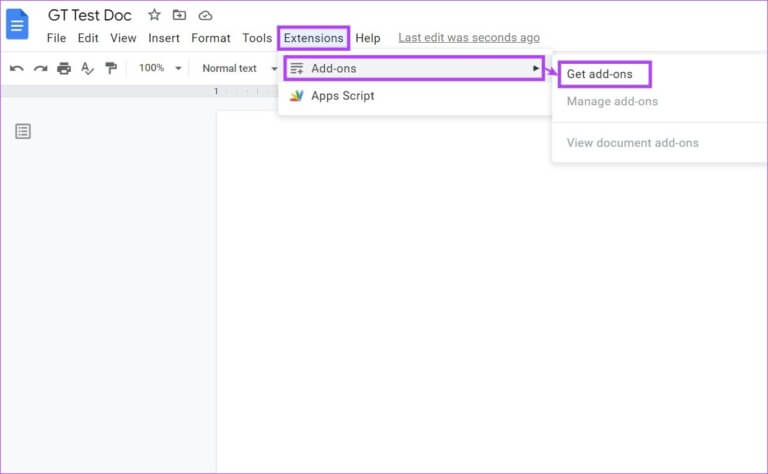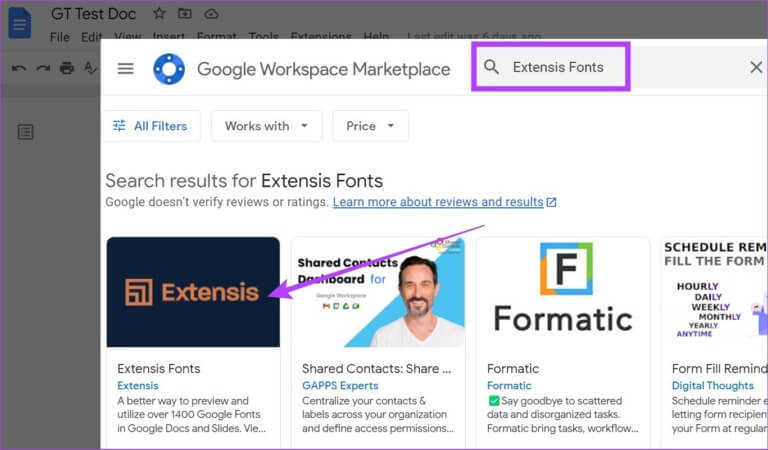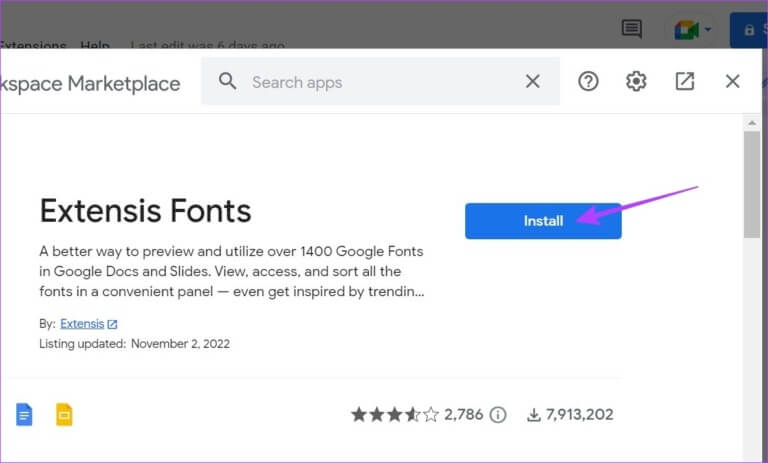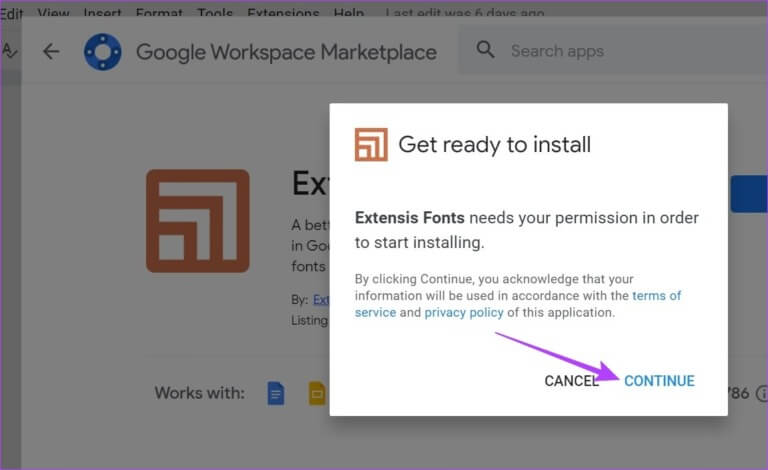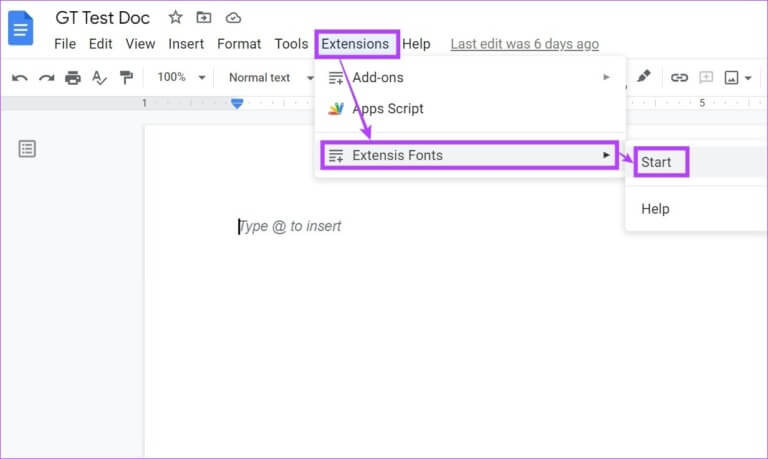Deux façons simples d'ajouter des polices à Google Docs
Dans tout document, sélectionner la bonne police est une tâche importante. Cela peut aider à augmenter la lisibilité et la crédibilité du document. Et bien que Google Docs ait une longue liste de polices, il peut s'avérer qu'il manque les options disponibles dans la section Ajouter des polices. Voyons donc toutes les façons dont vous pouvez ajouter des polices à Google Docs.
Cela signifie souvent personnaliser Google Docs modifier les marges Ajoutez des mises en page, personnalisez les polices, etc. Cet article vous aidera avec un plus grand nombre d'options de police. en utilisant deux méthodes simples. Commençons sans plus tarder.
Méthode 1 : Ajouter des polices à Google Docs à l'aide de la barre de menus
L'un des moyens les plus simples d'ajouter des polices à Google Docs consiste à utiliser la barre de menus. De cette façon, vous pourrez ajouter des polices qui, bien qu'elles ne figurent pas dans la liste actuelle, sont déjà disponibles et peuvent être ajoutées à votre document. Suivez les étapes ci-dessous pour le faire.
Étape 1: Ouvert Google Docs Et cliquez sur n'importe quel Document.
Étape 2: Cliquez sur le menu déroulantLigne.” Cela ouvrira la liste des polices actuellement disponibles.
Étape 3: Ici, cliquez sur plus de Polices gratuites.
Étape 4: Une fois la fenêtre ouverte, cliquez sur Montrer. À partir de Les options , cliquez sur Toutes les polices pour vous assurer que toutes les polices disponibles sont affichées.
Étape 5: Maintenant, cliquez sur les options que vous souhaitez Ajoutez-les à la liste des polices.
Étape 6: Une fois que vous avez sélectionné toutes les lignes pertinentes, cliquez surOk" .
Cela ajoutera les polices sélectionnées à votre document.
Méthode 2 : Insérer des polices Google Docs à l'aide de plugins
Google Docs permet l'intégration avec des modules complémentaires. De cette façon, vous pouvez facilement ajouter des fonctionnalités supplémentaires à Google Docs qui peuvent vous aider à lier vos documents à d'autres services tiers. Ainsi, bien que Google Docs dispose d'une liste de polices supplémentaires disponibles, vous pouvez utiliser des modules complémentaires pour intégrer des polices supplémentaires. Voici comment procéder.
Étape 1: Aller à Google Docs et ouvrez le document correspondant.
Étape 2: Puis cliquez sur ajouts.
Étape 3: Dans les options du menu, cliquez sur Modules complémentaires et sélectionnez "Obtenir des modules complémentaires". Cela ouvrira la fenêtre Google Workplace Marketplace.
Étape 4: Ici, vous pouvez soit utiliser la barre de recherche pour rechercher Module complémentaire Extensis Fonts Ou faites défiler les options disponibles pour le trouver.
Étape 5: Puis cliquez sur Polices Extensis.
Étape 6: Cliquez Installer.
Étape 7: Ici, cliquez sur ""Continuer".” Cela ouvrira une fenêtre séparée vous demandant de sélectionner le compte Google approprié pour ajouter le module complémentaire. Suivez les instructions à l'écran pour terminer l'installation du module complémentaire Google Docs.
Étape 8: Après avoir installé le module complémentaire, accédez à la barre de menus et cliquez sur Extensions.
Étape 9: Ensuite, allez à Polices Extensis Et cliquez Commencer.
Vous pouvez désormais utiliser le module complémentaire Extensis Fonts pour ajouter des polices supplémentaires directement à partir du panneau Extensis Fonts. Vous pouvez également consulter ces extensions Chrome qui peuvent vous aider à identifier les polices.
Questions en double
1. Comment appelle-t-on une ligne folklorique dans Google Docs ?
La police Folklore s'appelle IM Fell DW Pica dans Google Docs. Ajoutez-le à Google Docs à l'aide de la barre de menus Téléchargez-le sur votre appareil à l'aide de Google Fonts.
2. Est-il possible de télécharger des polices personnalisées sur Google Docs depuis mon appareil ?
Non, les polices personnalisées ne peuvent pas être importées dans Google Docs.
3. Puis-je modifier les polices par défaut dans Google Docs ?
Oui tu peux Modifier les polices par défaut dans Google Docs. Allez simplement dans la barre de menus et cliquez sur Format > Styles de paragraphe > Options > Enregistrer comme style par défaut. Cela définira la police sélectionnée comme police par défaut.
4. Puis-je supprimer des polices de Google Docs ?
Oui, vous pouvez supprimer des polices de Google Docs. Pour supprimer les polices ajoutées de la barre de menus, accédez à Police> Plus de polices et une fois la fenêtre Polices ouverte, accédez à la section Mes polices et supprimez les polices dont vous n'avez plus besoin. Si vous souhaitez supprimer des polices tierces, accédez à la page des autorisations du compte Google et révoquez l'autorisation de l'application complémentaire. Cela supprimera l'application tierce et tous les paramètres associés de Google Docs.
5. Puis-je ajouter des polices Google Doc sur mon appareil Windows ?
Oui, vous pouvez ajouter des polices similaires à celles disponibles dans Google Docs sur votre appareil Windows. Vous pouvez télécharger des polices à partir de Google Fonts و Polices du ciel. Ensuite, installez les fichiers de police sur votre appareil Windows.
Préparez-vous à choisir
Donc, ce sont toutes les façons dont vous pouvez ajouter des polices à Google Docs. Nous espérons que cela vous aidera à ajouter une touche personnelle à vos documents. Si vous souhaitez personnaliser davantage le comportement du texte, voici comment le désactiver Activez la capitalisation automatique dans Google Docs.